时间:2023-06-13 09:22:59 作者:永煌 来源:系统之家 1. 扫描二维码随时看资讯 2. 请使用手机浏览器访问: https://m.xitongzhijia.net/xtjc/20230613/292017.html 手机查看 评论 反馈
喜欢听音乐的小伙伴对于洛雪音乐助手这款软件并不会陌生,该软件不仅为用户提供多个平台的音乐资源,而且下载速度快,那么我们在使用的时候遇到无法连接服务应该怎么办?不清楚的小伙伴就一起来本站看看方法吧。
洛雪音乐助手无法连接服务的解决方法
1、右击右下角任务中的网络图标,接着选择选项列表中的“打开网络和internet设置”。
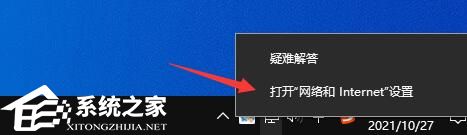
2、在打开的窗口界面中,点击“更改网络设置”一栏中的“更改适配器选项”。

3、进入到新的窗口界面后,找到我们连接的网络,右击选择选项列表中的“属性”。
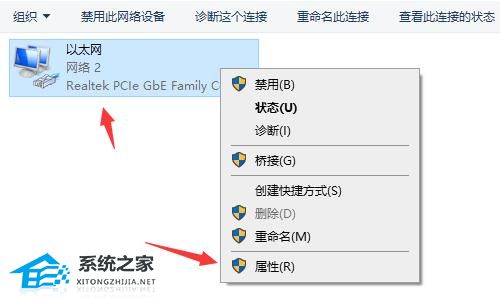
4、接着双击打开其中的“internet协议版本4(TCP/IPv4)”。
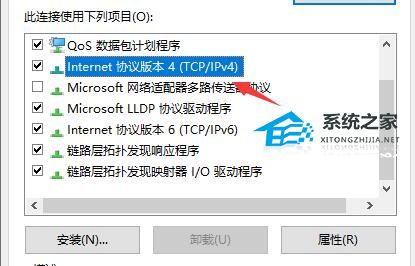
5、然后将下方中的“使用下面的DNS服务器地址”勾选上。
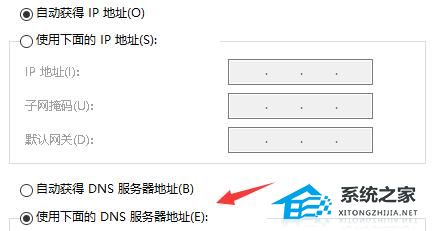
6、最后将“首选DNS服务器”更改为“8.8.8.8”,随后点击“确定”保存就可以了。
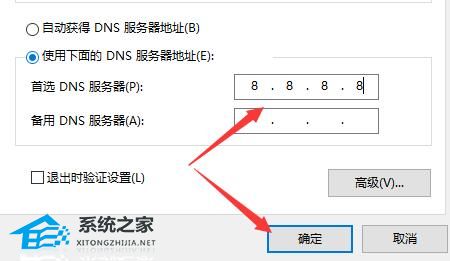
以上就是系统之家小编为你带来的关于“洛雪音乐助手无法连接服务怎么办?洛雪音乐助手无法连接服务的解决方法”的全部内容了,希望可以解决你的问题,感谢您的阅读,更多精彩内容请关注系统之家官网。
发表评论
共0条
评论就这些咯,让大家也知道你的独特见解
立即评论以上留言仅代表用户个人观点,不代表系统之家立场